
Android จะตั้งค่าเริ่มต้นของการไม่มีการใช้งานขั้นต่ำก่อนที่อุปกรณ์ของคุณจะเข้าสู่โหมดสลีป ตัวจับเวลามาตรฐานคือ 2 นาที ยังไม่เพียงพอเนื่องจากคุณสามารถเสียสมาธิจากการทำงานได้ระยะหนึ่ง
ในเนื้อหานี้ เราจะพิจารณาคำถามหลักสองข้อ:
- วิธีปิดการใช้งานโหมดสลีปอย่างสมบูรณ์
- วิธีเพิ่มระยะเวลารอคอย
ปิดการใช้งานโหมดสลีปอย่างสมบูรณ์
เครื่องมือมาตรฐานของ Android ไม่อนุญาตให้คุณปิดการใช้งานโหมดสลีปอย่างสมบูรณ์ ดังนั้นเราจะใช้แอปพลิเคชันบุคคลที่สามสำหรับสิ่งนี้ ไปที่ Google Play ป้อน "Stay Alive!" ในแถบค้นหา ตื่นหน้าจอไว้” ไม่แนะนำให้ดาวน์โหลดโปรแกรมดังกล่าวจากแหล่งอื่น แอปพลิเคชันนี้ฟรีและเรียบง่าย ซึ่งเป็นเหตุผลว่าทำไมเราถึงเลือกแอปพลิเคชันนี้จากระบบแอนะล็อกแบบชำระเงินที่ใช้งานได้ดีกว่า
น่าเสียดายที่ยังไม่มีเวอร์ชันภาษารัสเซีย
เมื่อเปิดแอปพลิเคชั่นขึ้นมาจะพบว่าตรงข้ามกับข้อความ “ ทำให้หน้าจอมีชีวิตชีวาอยู่เสมอ" ถูกทำเครื่องหมายไว้แล้ว การแปลที่นี่ทำได้ง่าย: อุปกรณ์ยังคงทำงานอยู่ตลอดเวลา หากคุณต้องการใช้งานเฉพาะเมื่อทำงานกับบางโปรแกรม ให้เลือกโปรแกรมเหล่านั้นจากรายการ
คลิกที่ส่วน “ รักษาหน้าจอให้คงอยู่! สำหรับแอพที่เลือก- ด้านล่างจะมีปุ่ม “ เลือกแอพที่...- แอปพลิเคชันทั้งหมดที่ติดตั้งบนแท็บเล็ตของคุณจะแสดงที่นี่ ทำเครื่องหมายที่ช่องถัดจากโปรแกรมที่คุณต้องการ
เสร็จแล้ว ตอนนี้โหมดสลีปจะไม่รบกวนการทำงานของคุณ คุณสามารถปิดใช้งานโหมดอุปกรณ์ที่ใช้งานถาวรได้โดยใช้ขั้นตอนเดียวกัน - เพียงยกเลิกการเลือก " ทำให้หน้าจอมีชีวิตชีวาอยู่เสมอ».
การเพิ่มเวลาที่อุปกรณ์ยังคงอยู่ในโหมดแอคทีฟ
การดำเนินการนี้สามารถทำได้โดยใช้บริการ Android มาตรฐาน:
- เปิดการตั้งค่าแท็บเล็ตหลักแล้วไปที่ส่วนนี้ หน้าจอ.
- ในรายการการตั้งค่าคุณจะพบส่วนต่างๆ โหมดสลีป.
- ที่นี่คุณสามารถเปลี่ยนเวลาได้เท่านั้น แม้ว่าจะมีข้อยกเว้น: ใน Android บางเวอร์ชัน คุณสามารถปิดใช้งานการหมดเวลาได้ในเมนูนี้ เป็นไปได้มากว่ารายการนี้จะไม่ทำงานสำหรับคุณ
- หากจำเป็นคุณสามารถตั้งค่าไว้ครึ่งชั่วโมงได้
สำหรับแท็บเล็ต Apple คุณสามารถลดความล่าช้าหรือปิดการทำงานทั้งหมดได้ที่นี่ ในการดำเนินการนี้คุณต้องไปที่การตั้งค่าบนเดสก์ท็อป ไปที่ส่วน ขั้นพื้นฐาน.
ที่นี่คุณควรเลือก ล็อคอัตโนมัติซึ่งมีหน้าที่รับผิดชอบโหมดสลีป คุณสามารถระบุช่วงเวลาจากรายการหรือเพียงแค่คลิก ไม่เคยจากนั้น Gadget จะไม่เข้าสู่โหมดสลีปเลย..
คุณอาจสังเกตเห็นมากกว่าหนึ่งครั้งว่าบนสมาร์ทโฟน Huawei แอปพลิเคชันจะปิดโดยอัตโนมัติหลังจากหน้าจอมืดลง แต่เมื่อปิดแล้ว จะไม่แสดงการแจ้งเตือน เป็นต้น วิธีป้องกันไม่ให้โปรแกรมที่กำลังรันอยู่ปิดอยู่หลังหน้าจอดับลง
วิธีปิดใช้งานการยกเลิกโปรแกรมอัตโนมัติบน Huawei
อุปกรณ์ Huawei มี Android พร้อมอินเทอร์เฟซผู้ใช้ EMUI ซึ่งทำการเปลี่ยนแปลงการทำงานของระบบ หนึ่งในการเปลี่ยนแปลงเหล่านี้คือคุณสมบัติที่ออกแบบมาเพื่อประหยัดพลังงานแบตเตอรี่ ยังไม่เพียงพอที่ระบบจะแสดงการแจ้งเตือนเพื่อแจ้งให้คุณทราบว่ากระบวนการใดใช้พลังงานแบตเตอรี่มากกว่า บางส่วนไม่ทำงานในพื้นหลังและปิดลงหลังจากหน้าจอมืดลง
เปิด/ปิดหน้าจอสมาร์ทโฟนอัตโนมัติด้วยเคสแบบฝาพับ
เมื่อจอแสดงผลดับลง ระบบจะทำให้กระบวนการที่ไม่จำเป็นทั้งหมดเข้าสู่โหมดสลีป (ทันทีหรือหลังจากนั้น) โดยไม่แสดงการแจ้งเตือนจากกระบวนการเหล่านั้น หรือตัวอย่างเช่น การเล่นเพลงถูกขัดจังหวะ หากสิ่งนี้เกิดขึ้นบนสมาร์ทโฟน Huawei ของคุณ ลองดูวิธีแก้ไขปัญหานี้
ปิดการใช้งานเซ็นเซอร์ความใกล้ชิด Android
คุณสมบัติแอปที่ได้รับการป้องกันบนอุปกรณ์ Huawei
Huawei ประหยัดพลังงานแบตเตอรี่ในรูปแบบต่างๆ และหนึ่งในนั้นคือกลไกที่กล่าวมาข้างต้นสำหรับการปิดกระบวนการที่ทำงานอยู่โดยอัตโนมัติหลังจากปิดจอแสดงผล ตัวอย่างเช่น หากคุณใช้เครื่องบันทึกเสียงเวอร์ชันไม่เป็นทางการ คุณจะสังเกตเห็นว่าเครื่องจะปิดลงเมื่อไม่ได้ใช้งานโทรศัพท์
นี่เป็นข้อดีเนื่องจากกระบวนการไม่ใช้พลังงานแบตเตอรี่ในพื้นหลังซึ่งจะเพิ่มเวลาการทำงานของอุปกรณ์อย่างมากด้วยการชาร์จเพียงครั้งเดียว แต่บางครั้งพฤติกรรมนี้ทำให้ไม่สามารถใช้แอปพลิเคชันได้หรือนำไปสู่การแจ้งเตือนจากการไม่แสดง วิธีแก้ไขคือใช้ฟีเจอร์แอปที่ได้รับการป้องกัน ซึ่งอนุญาตให้โปรแกรมที่เลือกทำงานเมื่อหน้าจอปิดอยู่
หากต้องการใช้คุณสมบัตินี้ ให้ไปที่ Android "การตั้งค่า - ตัวเลือกเพิ่มเติม".
จากนั้นเลือก "ตัวจัดการแบตเตอรี่ - แอปพลิเคชันที่ได้รับการป้องกัน"- รายการโปรแกรมที่ติดตั้งบนโทรศัพท์จะปรากฏขึ้น
เพียงค้นหารายการที่คุณสนใจในรายการและทำเครื่องหมายว่าได้รับการคุ้มครอง ตอนนี้รายการที่เลือกทั้งหมดจะได้รับการป้องกันการปิดอัตโนมัติและจะทำงานแม้หลังจากปิดหน้าจอแล้ว
คุณยังสามารถปิดการใช้งานคุณสมบัตินี้ทั้งหมดหรือตั้งค่าแอปพลิเคชันทั้งหมดให้ทำงานในพื้นหลังตลอดเวลา ในการดำเนินการนี้ เพียงเลื่อนสวิตช์ "ปกป้องทุกอย่าง" ไปที่ตำแหน่ง "เปิด" ตอนนี้โปรแกรมต่างๆ จะทำงานอยู่เบื้องหลังและจะไม่มีโปรแกรมใดถูกปิด แต่ไม่แนะนำให้ทำเช่นนี้เพราะจะส่งผลเสียต่ออายุการใช้งานแบตเตอรี่ แน่นอนว่าจะเป็นการดีกว่าถ้าเลือกสิ่งที่ควรทำงานในพื้นหลังด้วยตนเองและปล่อยให้ส่วนที่เหลือปิดหลังจากปิดจอแสดงผล
.
ประการแรกสมาร์ทโฟนสมัยใหม่คืออุปกรณ์เคลื่อนที่ เขาอยู่กับเราตลอดเวลาและเราติดต่อกันตลอดเวลา ความคล่องตัวเป็นทั้งข้อได้เปรียบหลักและจุดอ่อนที่สุด ประสิทธิภาพส่วนใหญ่ขึ้นอยู่กับการชาร์จแบตเตอรี่ของโทรศัพท์ ดังนั้นงานจัดการการใช้พลังงานของโทรศัพท์จึงมีความสำคัญอย่างยิ่ง
จะลดการสิ้นเปลืองแบตเตอรี่ของโทรศัพท์ Huawei (Honor) ได้อย่างไร?
ปรากฎว่าการใช้แบตเตอรี่ขึ้นอยู่กับพารามิเตอร์หลายสิบตัวที่ต้องนำมาพิจารณาเมื่อจัดการพลังงานของโทรศัพท์
ผู้ผลิตสมาร์ทโฟน HUAWEI เข้าใจถึงความเร่งด่วนของงานนี้ จึงให้ความสำคัญกับปัญหานี้เป็นอย่างมาก ตอนนี้กำลังเปิดส่วน "แบตเตอรี่"วี การตั้งค่าคุณสามารถเลือกโหมดการจัดการการประหยัดพลังงานที่เหมาะสมที่สุดสำหรับผู้ใช้คนใดก็ได้ มีฟังก์ชันควบคุมการประหยัดพลังงานอัตโนมัติ โหมดประหยัดสูงสุด และความสามารถในการปรับแต่งพารามิเตอร์แบบละเอียดด้วยตนเอง
 หน้าจอหมายเลข 1 ของสมาร์ทโฟน – มุมมองหน้าจอส่วน “แบตเตอรี่” ในการตั้งค่าโทรศัพท์
หน้าจอหมายเลข 1 ของสมาร์ทโฟน – มุมมองหน้าจอส่วน “แบตเตอรี่” ในการตั้งค่าโทรศัพท์ ในส่วนนี้จะนำเสนอเมนูสำหรับจัดการการประหยัดพลังงานของโทรศัพท์ โดยสามารถแบ่งออกเป็น 3 กลุ่ม ได้แก่
1 กลุ่ม: โหมดประหยัดพลังงานทำงานอัตโนมัติ
กลุ่มที่ 2: โหมดสำหรับปรับพารามิเตอร์โทรศัพท์ให้เหมาะสมเพื่อประหยัดพลังงาน
3 กลุ่ม: รายการสำหรับตั้งค่าพารามิเตอร์โทรศัพท์ด้วยตนเองเพื่อประหยัดพลังงาน
กลุ่ม 1: โหมดประหยัดพลังงานดำเนินการโดยอัตโนมัติ
ก)รายการโหมดประหยัดพลังงาน "อัลตร้า".
นี่คือโหมดประหยัดแบตเตอรี่ที่มีประสิทธิภาพสูงสุดซึ่งช่วยให้คุณสามารถเพิ่มเวลาการทำงานของสมาร์ทโฟนได้อย่างมาก ในโหมดนี้ สมาร์ทโฟนจะบล็อกการเข้าถึงแอปพลิเคชันที่ติดตั้งไว้ เฉพาะสิ่งที่สำคัญที่สุดเท่านั้นที่ยังคงอยู่:
- โทรออก;
- การทำงานกับรายชื่อติดต่อในสมุดโทรศัพท์
- การส่ง/รับข้อความ SMS
 หน้าจอที่ 2 ของสมาร์ทโฟน – เปิดโหมดประหยัดพลังงาน “Ultra”
หน้าจอที่ 2 ของสมาร์ทโฟน – เปิดโหมดประหยัดพลังงาน “Ultra” ข)ย่อหน้า "โหมดประหยัดพลังงาน".
การเปิดใช้งาน "โหมดประหยัดพลังงาน" ช่วยให้คุณยืดอายุแบตเตอรี่ของอุปกรณ์ได้นานถึง 1.5 ชั่วโมง เมื่อเปิดใช้งาน ความสว่างหน้าจอจะลดลง ความถี่สูงสุดของโปรเซสเซอร์จะลดลง และมีข้อจำกัดในการใช้งานเบื้องหลังของแอปพลิเคชัน
ไปที่บทความที่อธิบาย "โหมดประหยัดพลังงาน" - "ไอคอน Leaf หมายถึงอะไรบนหน้าจอสมาร์ทโฟน HUAWEI (เกียรติยศ) -
 หน้าจอหมายเลข 3 ของสมาร์ทโฟน – เปิด "โหมดประหยัดพลังงาน"
หน้าจอหมายเลข 3 ของสมาร์ทโฟน – เปิด "โหมดประหยัดพลังงาน" กลุ่ม 2: โหมดสำหรับปรับพารามิเตอร์โทรศัพท์ให้เหมาะสมเพื่อประหยัดพลังงาน
ใน)ย่อหน้า "เพิ่มประสิทธิภาพ".
เมื่อเปิดโหมดนี้ โทรศัพท์จะวิเคราะห์พารามิเตอร์ของโทรศัพท์ ให้คำแนะนำในการปรับพารามิเตอร์ที่สำคัญให้เหมาะสม และใช้การตั้งค่าการใช้พลังงานที่สมดุล หากคุณเห็นด้วยกับตัวเลือกการเพิ่มประสิทธิภาพ ให้คลิกที่ไอคอน "ออปติม"ใกล้จุดที่เลือก
 หน้าจอหมายเลข 4 ของสมาร์ทโฟน – เปิดโหมด "เพิ่มประสิทธิภาพ" หน้าจอหมายเลข 5 ของสมาร์ทโฟน – การเลือกรายการเพิ่มประสิทธิภาพ
หน้าจอหมายเลข 4 ของสมาร์ทโฟน – เปิดโหมด "เพิ่มประสิทธิภาพ" หน้าจอหมายเลข 5 ของสมาร์ทโฟน – การเลือกรายการเพิ่มประสิทธิภาพ กลุ่ม 3: รายการสำหรับการตั้งค่าพารามิเตอร์โทรศัพท์ด้วยตนเองเพื่อวัตถุประสงค์ การประหยัดพลังงาน.
ช)ย่อหน้า "ความละเอียดหน้าจอ".
เมื่อเลือกการตั้งค่าความละเอียดหน้าจอ คุณสามารถลดการใช้พลังงานของโทรศัพท์ได้ ณ จุดนี้คุณสามารถเลือกฟังก์ชันได้ “ความละเอียดอันชาญฉลาด”ซึ่งจะลดความละเอียดของหน้าจอโดยอัตโนมัติเพื่อการประหยัดพลังงานที่เหมาะสมที่สุด
 หน้าจอสมาร์ทโฟนหมายเลข 6 – เลือก “ความละเอียดหน้าจอ” หน้าจอสมาร์ทโฟนหมายเลข 7 – เปิดใช้งานฟังก์ชัน “Smart Resolution”
หน้าจอสมาร์ทโฟนหมายเลข 6 – เลือก “ความละเอียดหน้าจอ” หน้าจอสมาร์ทโฟนหมายเลข 7 – เปิดใช้งานฟังก์ชัน “Smart Resolution” ง) จุด "ปล่อย".
คุณสมบัตินี้ช่วยให้คุณจำกัดจำนวนแอปพลิเคชันที่เริ่มทำงานโดยอัตโนมัติและใช้โหมดประหยัดพลังงานบางโหมด ที่นี่คุณสามารถเลือกแอปพลิเคชันที่จะไม่ใช้ข้อกำหนดเหล่านี้ได้ด้วยตนเอง
 หน้าจอหมายเลข 8 ของสมาร์ทโฟน – เลือก “เปิดตัว” หน้าจอหมายเลข 9 ของสมาร์ทโฟน - ปิดใช้งานการเปิดใช้งานแอปพลิเคชัน "2GIS" และ "Documents" โดยอัตโนมัติ
หน้าจอหมายเลข 8 ของสมาร์ทโฟน – เลือก “เปิดตัว” หน้าจอหมายเลข 9 ของสมาร์ทโฟน - ปิดใช้งานการเปิดใช้งานแอปพลิเคชัน "2GIS" และ "Documents" โดยอัตโนมัติ จ) ไอคอน "การตั้งค่า"ส่วน "แบตเตอรี่"
ณ จุดนี้ คุณสามารถควบคุมการทำงานของแอปพลิเคชันที่ใช้พลังงานมาก อนุญาตการเชื่อมต่อในโหมดสลีป การถ่ายโอนข้อมูลผ่านเครือข่าย W-Fi และการถ่ายโอนข้อมูลมือถือ
 หน้าจอหมายเลข 10 ของสมาร์ทโฟน – เลือกไอคอน "การตั้งค่า" ในส่วนแบตเตอรี่ หน้าจอหมายเลข 11 ของสมาร์ทโฟน - ปิดใช้งานการถ่ายโอนข้อมูลผ่าน Wi-Fi ในโหมดสลีป
หน้าจอหมายเลข 10 ของสมาร์ทโฟน – เลือกไอคอน "การตั้งค่า" ในส่วนแบตเตอรี่ หน้าจอหมายเลข 11 ของสมาร์ทโฟน - ปิดใช้งานการถ่ายโอนข้อมูลผ่าน Wi-Fi ในโหมดสลีป Huawei Honor 9 มีคุณสมบัติที่มีประโยชน์มากมาย ใช้เวลาพิจารณาการตั้งค่าเพิ่มเติมและทำความคุ้นเคยกับ “เคล็ดลับ” ที่ทำให้ชีวิตสะดวกยิ่งขึ้น
หากต้องการใช้งานคุณไม่จำเป็นต้องมีสิทธิ์รูทหรือขุดลึกในการตั้งค่า

ดังนั้น 12 ฟังก์ชั่นลับของ Huawei Honor 9:
1- ปุ่มนำทาง ด้านล่างจอแสดงผล Honor 9 เป็นแผงสัมผัสพร้อมเซ็นเซอร์ลายนิ้วมือในตัว นอกเหนือจากการทำงานที่ชัดเจนของการปลดล็อคลายนิ้วมือแล้ว แผงนี้ยังทำหน้าที่เป็นปุ่มมัลติฟังก์ชั่น
2 - ภาพหน้าจอ ใน Honor 9 สามารถทำได้สามวิธี อย่างแรกคือการกดปุ่มสองปุ่มค้างไว้: ลดระดับเสียงและเปิดเครื่อง ประการที่สองคือการกดปุ่มที่เกี่ยวข้องในแถบการแจ้งเตือน และประการที่สามที่น่าสนใจที่สุด - ด้วยข้อนิ้ว หากต้องการจับภาพหน้าจอทั้งหมด เพียงแตะสองครั้ง และหากคุณต้องการภาพหน้าจอเพียงบางส่วนของจอแสดงผล คุณเพียงแค่ใช้นิ้วหมุนวนบริเวณนี้
3 - การควบคุมด้วยเสียง Honor 9 มีการควบคุมด้วยเสียงซึ่งใช้งานได้ในภาษารัสเซียด้วย เราตั้งค่าวลีที่เปิดใช้งานอุปกรณ์เพียงเท่านี้ - สมาร์ทโฟนจะรอคำสั่งของคุณแม้จะอยู่ในสถานะล็อคก็ตาม
4 - เสียง สมาร์ทโฟนเต็มไปด้วยคุณสมบัติที่ช่วยปรับปรุงเสียงในหูฟังและลำโพง
5 - ท่าทางควบคุม มีรายการเมนูแยกต่างหาก - "การเคลื่อนไหว" มันกำหนดค่าท่าทางต่าง ๆ เพื่อให้การใช้สมาร์ทโฟนของคุณง่ายขึ้น
6 - แบ่งหน้าจอออกเป็นสองส่วน ในการรันสองแอปพลิเคชั่นพร้อมกัน Honor 9 มอบความสามารถในการแยกหน้าจอ ตัวอย่างเช่น คุณสามารถเปิดตัวรีวิวสมาร์ทโฟนบน YouTube และในขณะเดียวกันก็อ่านกระทู้ในฟอรัม 4PDA พร้อมบทวิจารณ์จากเจ้าของ
7 - ความปลอดภัย Honor 9 มีการตั้งค่าจำนวนมากที่เกี่ยวข้องกับความปลอดภัยในการเข้าถึงไฟล์ส่วนตัวและแอพพลิเคชั่น
8 - การประหยัดพลังงาน วิธีที่ง่ายและชัดเจนที่สุดในการขยายเวลาการทำงานของ Honor 9 คือการเปิดใช้งานการประหยัดพลังงานที่เป็นกรรมสิทธิ์
9 เป็นแอปพลิเคชันโคลนที่สร้างสำเนาของบางโปรแกรม ตัวอย่างเช่น คุณสามารถโคลน Facebook หรือ WhatsApp และใช้งานพร้อมกันกับหลายบัญชีได้
10 - อุปกรณ์ป้องกันดวงตา ในการตั้งค่าหน้าจอ Honor 9 มีโหมดป้องกันดวงตา ตามที่นักพัฒนาระบุว่าจะช่วยลดรังสี UV ที่เป็นอันตรายและป้องกันความเมื่อยล้าของดวงตา เมื่อเปิดการป้องกัน หน้าจอจะได้โทนสีเหลือง แต่อุณหภูมิสีจะถูกปรับ ซึ่งช่วยให้คุณทำให้การแสดงสีเย็นลงหรืออุ่นขึ้นเล็กน้อย
11 - เปิดและปิดตามเวลาจับเวลา เจ้าของ Honor 9 สามารถเข้าถึงกำหนดการเปิดและปิดสมาร์ทโฟนได้: เวลาในการปิด/เปิดใช้งาน และวันในสัปดาห์ที่เหตุการณ์นี้จะเกิดขึ้น คุณสมบัตินี้ช่วยให้คุณหลีกเลี่ยงการแจ้งเตือน การโทรในเวลากลางคืน และประหยัดพลังงานแบตเตอรี่
12 - กล้อง Honor 9 ได้เพิ่มฟังก์ชั่นการถ่ายภาพด่วน - คุณสามารถถ่ายภาพได้โดยกดปุ่มลดระดับเสียงสองครั้ง ในกรณีนี้ คุณไม่จำเป็นต้องปลดล็อคอุปกรณ์ด้วยซ้ำ เพียงนำอุปกรณ์ออกจากกระเป๋า กดปุ่มสองครั้ง จากนั้นกล้องจะถ่ายภาพทันที

สมาร์ทโฟนและแท็บเล็ตทั้งหมดที่ใช้ Android มีเวลาที่กำหนดหลังจากที่อุปกรณ์จะเข้าสู่โหมดสลีป อุปกรณ์ส่วนใหญ่จะเข้าสู่โหมดสลีปหลังจากไม่มีการใช้งานเป็นเวลา 30 วินาที เวลานี้ถูกตั้งค่าไว้ตามค่าเริ่มต้น แต่ไม่ใช่ทุกคนที่มีเวลาเพียงพอในการอ่านและดูเนื้อหา คุณสามารถเพิ่มได้ในการตั้งค่า และหากต้องการปิดใช้งานการหมดเวลาหน้าจอโดยสมบูรณ์ คุณจะต้องเปิดใช้งานตัวเลือกในส่วน "สำหรับนักพัฒนา" หรือใช้แอปพลิเคชันพิเศษ
ระยะเวลาสั้นๆ ก่อนที่หน้าจอจะดับลงนั้นเกิดขึ้นด้วยเหตุผลสองประการ ประการแรก ด้วยเหตุผลด้านความปลอดภัย เพื่อไม่ให้ใครสามารถใช้อุปกรณ์โดยที่เจ้าของไม่ทราบหากไม่ได้บล็อกอุปกรณ์ไว้ และเหตุผลที่สองคือการประหยัดพลังงานแบตเตอรี่
ความจริงก็คือไฟแบ็คไลท์ของจอแสดงผลจะทำให้แบตเตอรี่ของสมาร์ทโฟนหมดลง ดังนั้นการเพิ่มขึ้นอย่างมากในเวลาหลังจากที่หน้าจอดับลงจะลดเวลาการทำงานของอุปกรณ์ด้วยการชาร์จเพียงครั้งเดียว ที่นี่คุ้มค่าที่จะค้นหา "ค่าเฉลี่ยสีทอง" - ตั้งค่าการหมดเวลาเพื่อให้คุณรู้สึกสบายใจในการใช้โทรศัพท์ แต่ในขณะเดียวกันเพื่อให้อุปกรณ์ไม่ทำงานเป็นเวลาครึ่งชั่วโมงหากคุณลืมกดปุ่มล็อค
ดังนั้นจึงเป็นการดีที่สุดที่จะปิดการใช้งาน "หลับ" ของจอแสดงผลเฉพาะในโปรแกรมที่จำเป็นเท่านั้นและสำหรับทั้งระบบให้ตั้งค่าการหมดเวลาภายในหนึ่งถึงสองนาที วิธีการทำเช่นนี้จะอธิบายไว้ในบทความต่อไป
คำแนะนำอื่น ๆ ในหัวข้อ:
การตั้งค่าโหมดสลีปบน Android
บนสมาร์ทโฟน Android ทุกรุ่น ระยะหมดเวลาหน้าจอสามารถปรับได้ในการตั้งค่า ในการดำเนินการนี้ไปที่ส่วน "หน้าจอ" บน Android เวอร์ชันใหม่คลิก "ขั้นสูง" และเปิด "โหมดสลีป"

ใน MIUI บน Xiaomi รายการ "โหมดสลีป" จะอยู่ในส่วน "ล็อคและความปลอดภัย"
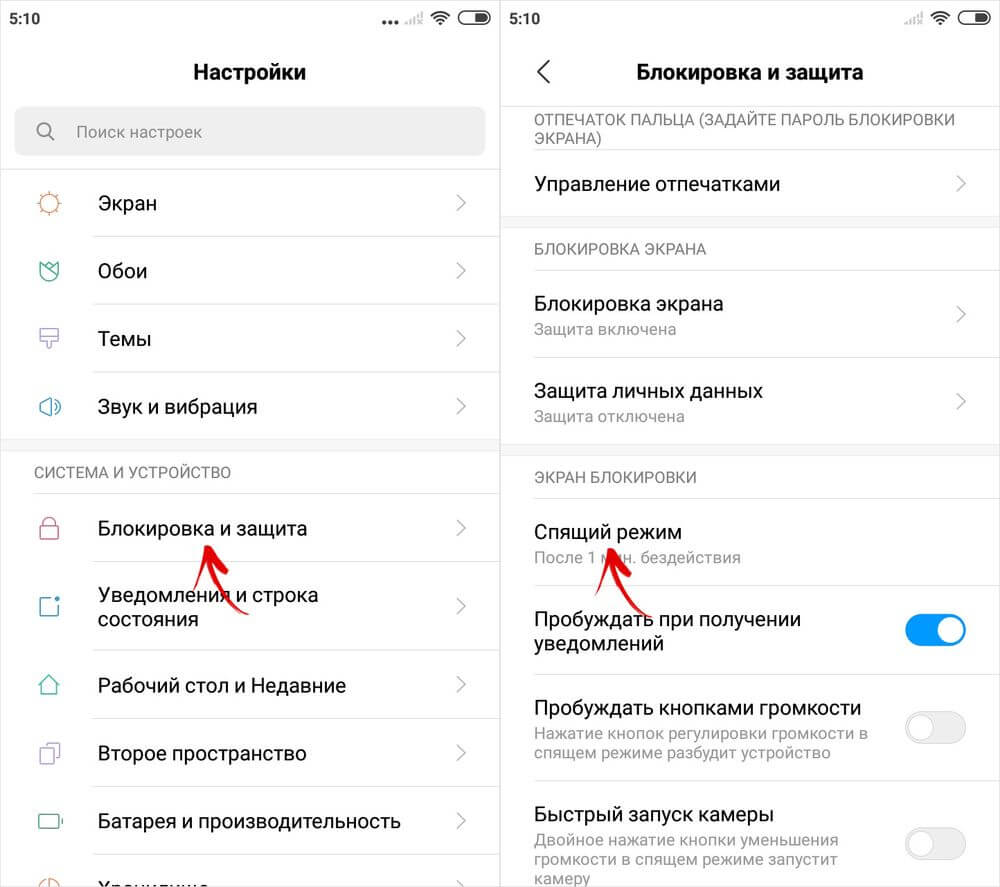
ตอนนี้เลือกระยะเวลาของการไม่มีการใช้งานหลังจากที่อุปกรณ์จะถูกล็อค

ในสต็อก Android คุณไม่สามารถปิดใช้งานการหมดเวลาได้อย่างสมบูรณ์ (ค่าสูงสุดที่สามารถตั้งค่าได้คือ 30 นาที) แต่ตัวเลือกนี้มีอยู่ในเฟิร์มแวร์เช่นใน MIUI บนสมาร์ทโฟน Xiaomi และใน EMUI บนโทรศัพท์ Huawei และ Honor


แต่ในส่วนทั้งในสต็อก Android และเฟิร์มแวร์จะมีรายการ "อย่าปิดหน้าจอ" หากเปิดใช้งาน อุปกรณ์จะไม่เข้าสู่โหมดสลีปขณะชาร์จ

วิธีปิดการใช้งานหน้าจอไม่ให้หลับในแอพพลิเคชั่นโดยใช้โปรแกรม Stay Alive!
นักพัฒนาบุคคลที่สามได้สร้างโปรแกรมพิเศษมากมายที่ช่วยให้คุณสามารถปิดใช้งานการหมดเวลาระหว่างการชาร์จสำหรับทั้งระบบหรือสำหรับแต่ละแอปพลิเคชัน ในกรณีหลัง จอแสดงผลจะไม่มืดลงเมื่อแอปพลิเคชันที่ผู้ใช้เลือกกำลังทำงานหรือทำงานในพื้นหลัง
หนึ่งในโปรแกรมที่ดีที่สุดในประเภทนี้คือ Stay Alive! - ยิ่งไปกว่านั้น ฟังก์ชันที่จำเป็นทั้งหมดมีให้ใช้งานในเวอร์ชันฟรี ซึ่งนั่นคือสิ่งที่เราจะใช้ ใน Android 5 เวอร์ชันใหม่ หลังจากติดตั้งแอปพลิเคชัน คุณจะต้องอนุญาตการเข้าถึงประวัติการใช้งานของคุณ เมื่อคุณเปิดโปรแกรมเป็นครั้งแรกหน้าต่างคำเตือนจะปรากฏขึ้น - เมื่อคลิกปุ่ม "ตกลง" คุณจะไปที่ส่วน "การเข้าถึงข้อมูล" และคุณสามารถเลือก Stay Alive! และให้สิทธิ์เข้าถึงประวัติการใช้งาน
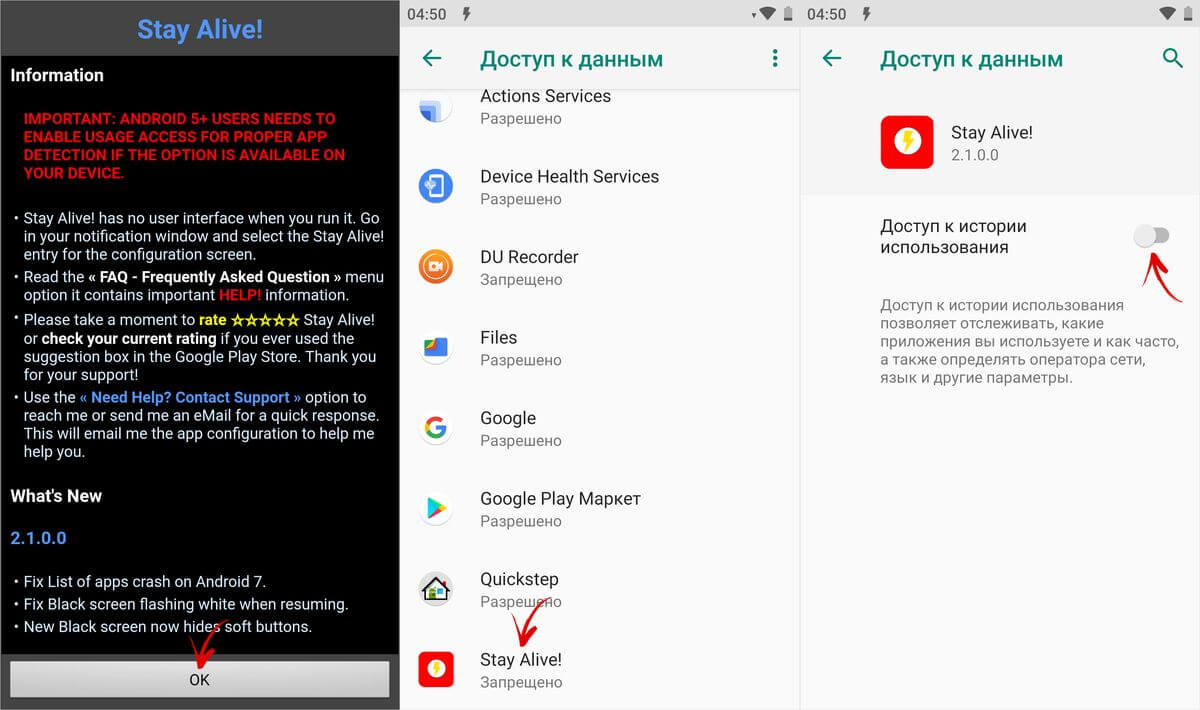
หากคุณเพิกเฉยต่อข้อความที่ปรากฏขึ้นเมื่อคุณเปิดตัว Stay Alive! เป็นครั้งแรก คุณสามารถไปที่ส่วน "การเข้าถึงข้อมูล" ได้ดังนี้: ไปที่ "การตั้งค่า" → "แอปพลิเคชันและการแจ้งเตือน" หากจำเป็น คลิก "ขั้นสูง" และเลือก “การเข้าถึงพิเศษ” " คุณจะพบรายการ "การเข้าถึงข้อมูล"

ใน MIUI รายการดังกล่าวเรียกว่า "แอปพลิเคชันที่มีการเข้าถึงข้อมูล" และอยู่ในส่วน "การดูแลระบบอุปกรณ์" ตามเส้นทาง: "การตั้งค่า" → "การตั้งค่าขั้นสูง" → "ความเป็นส่วนตัว"
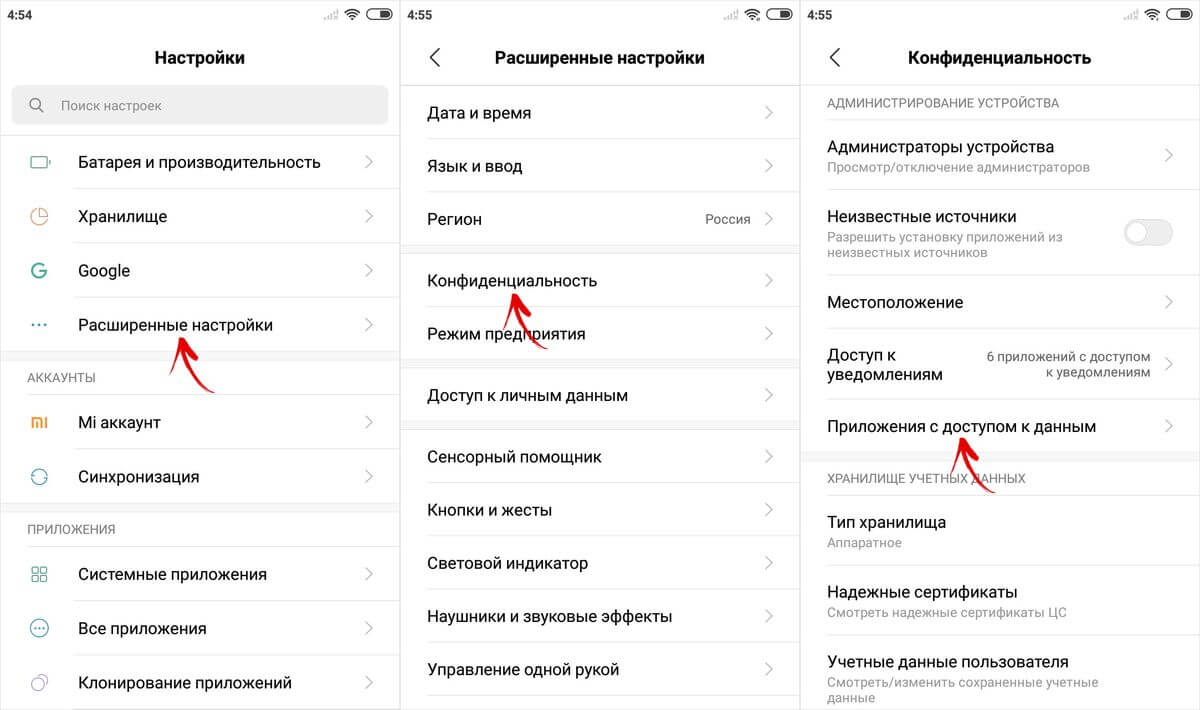
บนสมาร์ทโฟน Huawei และ Honor เพื่อให้ Stay Alive! หากต้องการติดตามแอปที่คุณใช้ ให้เปิดเมนูการตั้งค่าและไปที่ความปลอดภัยและความเป็นส่วนตัว → การตั้งค่าขั้นสูง → เข้าถึงสถิติการใช้งาน เลือก มีชีวิตอยู่! และเปิดสวิตช์สลับ "ติดตามการใช้งาน"

หลังจากเปิดแอปพลิเคชั่นเป็นครั้งแรกและให้สิทธิ์ที่จำเป็น Stay Alive! จะเริ่มทำงานและสมาร์ทโฟนจะหยุดเข้าสู่โหมดสลีป ตามค่าเริ่มต้น รายการ "เปิดหน้าจอไว้ขณะชาร์จและแบตเตอรี่" จะถูกเปิดใช้งาน และการหมดเวลาจะถูกปิดใช้งานโดยสมบูรณ์ เพื่อป้องกันไม่ให้หน้าจอมืดลงระหว่างการชาร์จเท่านั้น ให้เลือก “เปิดหน้าจอไว้ขณะชาร์จ” และหากคุณต้องการหยุดโปรแกรมชั่วคราว ให้คลิกที่ “Pause Stay Alive!”

ยังใช้ Stay Alive! คุณสามารถปิดใช้งานการล็อกอุปกรณ์ได้เมื่อแอปพลิเคชันบางตัวทำงานหรือทำงานในพื้นหลัง ในการดำเนินการนี้ ให้เปิดใช้งานฟังก์ชัน "เปิดใช้งานแอปที่เลือก" และเลือกตัวเลือก "เปิดหน้าจอไว้สำหรับแอปที่เลือกเท่านั้น" จากนั้นเปิด “เลือกแอปที่จะคงอยู่!” และทำเครื่องหมายโปรแกรมที่คุณต้องการ เพื่อให้ง่ายต่อการค้นหาแอปพลิเคชัน คุณสามารถใช้การค้นหาได้
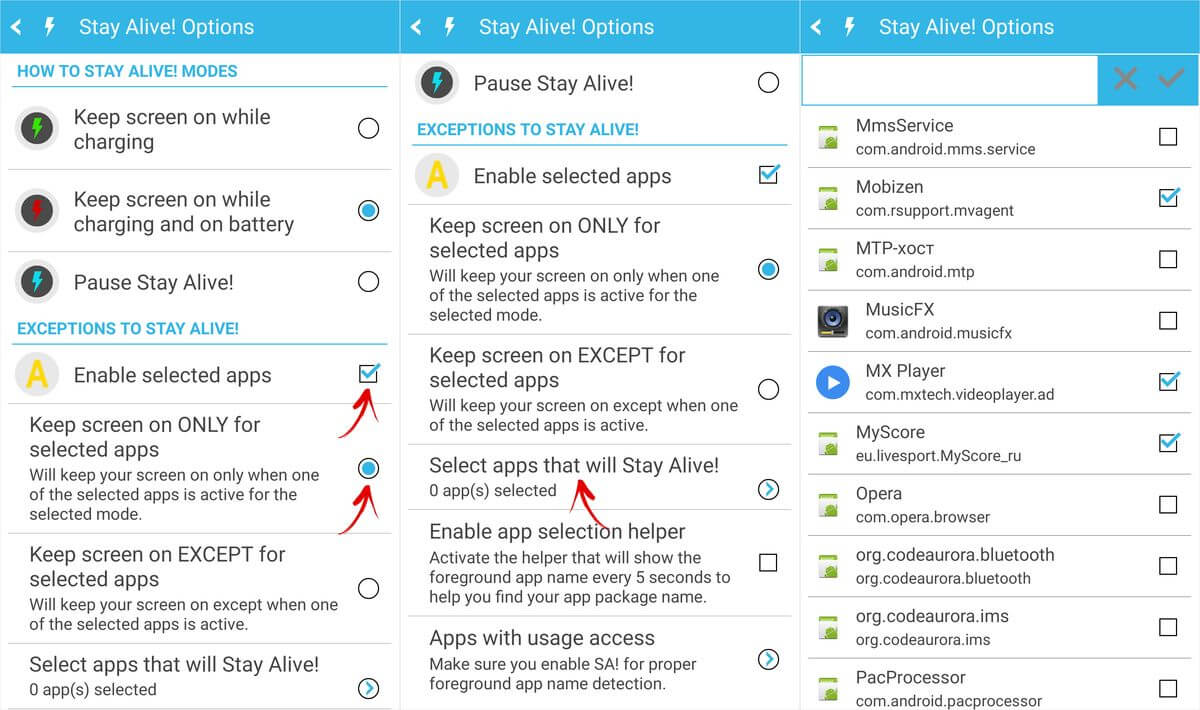
เพื่อให้แน่ใจว่าอุปกรณ์ไม่ "หลับ" ในขณะที่แอปพลิเคชันที่เลือกกำลังทำงานอยู่ จะต้องเปิดใช้งานหนึ่งในสองโหมดด้วย: "เปิดหน้าจอไว้ขณะชาร์จ" หรือ "เปิดหน้าจอไว้ขณะชาร์จและแบตเตอรี่" หากเลือก "Pause Stay Alive!" โปรแกรมจะไม่ทำงาน
หากต้องการปิดใช้งานการหมดเวลาสำหรับทั้งระบบ ยกเว้นบางแอปพลิเคชัน ให้เลือก “เก็บหน้าจอไว้ยกเว้นแอปที่เลือก” เปิดรายการโปรแกรม (คลิก “เลือกแอปที่จะคงอยู่!”) และทำเครื่องหมายรายการที่คุณต้องการ

เพื่อลดการใช้แบตเตอรี่เมื่อปิดใช้งานโหมดสลีป ผู้พัฒนา Stay Alive! เพิ่มฟังก์ชั่น “อนุญาตให้หน้าจอสลัว” หากเปิดใช้งาน หน้าจอจะมืดลงแต่ไม่มืดลง




